டிஸ்கார்ட் பின்தங்கிய சிக்கல்களைச் சரிசெய்வதற்கான தீர்வை நீங்கள் தேடுகிறீர்களானால், நீங்கள் சரியான இடத்திற்கு வந்துவிட்டீர்கள்! இந்த கட்டுரையைப் படித்த பிறகு, அதை எவ்வாறு சரிசெய்வது என்பது உங்களுக்குத் தெரியும்.
முயற்சி செய்ய 9 எளிய திருத்தங்கள்:
நீங்கள் அனைத்தையும் முயற்சிக்க வேண்டிய அவசியமில்லை; உங்களுக்காக வேலை செய்யும் ஒன்றை நீங்கள் கண்டுபிடிக்கும் வரை பட்டியலில் கீழே உங்கள் வழியில் செயல்படுங்கள்.
- VPN ஐப் பயன்படுத்தவும்
- முரண்பாடு
சரி 1: தேவையற்ற நிரல்களை முடிக்கவும்
டிஸ்கார்ட் பின்னடைவு சிக்கலின் பொதுவான காரணங்களில் ஒன்று மென்பொருள் மோதல். உங்கள் கணினியில் பல நிரல்களை நீங்கள் இயக்கினால், உங்கள் நிரல்களில் ஒன்று டிஸ்கார்டுடன் முரண்பட்டு உங்களுக்குச் சிக்கலை ஏற்படுத்தும் வாய்ப்புகள் உள்ளன.
டிஸ்கார்டை இயக்கும் போது தேவையற்ற செயல்முறைகளை முடக்குவது பரிந்துரைக்கப்படுகிறது. அதை எப்படி செய்வது என்பது இங்கே:
நீங்கள் விண்டோஸ் 7 இல் இருந்தால்…
ஒன்று) உங்கள் பணிப்பட்டியில் வலது கிளிக் செய்து தேர்ந்தெடுக்கவும் பணி நிர்வாகியைத் தொடங்கவும் .
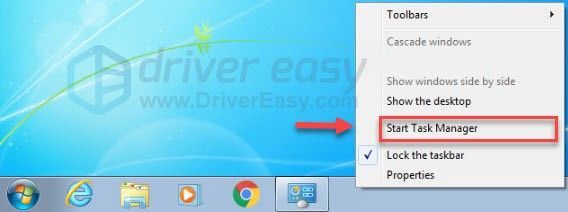
இரண்டு) கிளிக் செய்யவும் செயல்முறைகள் தாவல். பின்னர், உங்கள் தற்போதைய சரிபார்க்கவும் CPU மற்றும் நினைவக பயன்பாடு உங்கள் வளங்களை எந்த செயல்முறைகள் அதிகம் பயன்படுத்துகின்றன என்பதைப் பார்க்க.
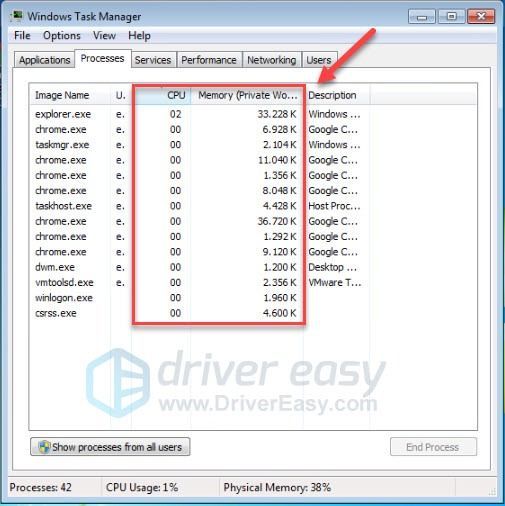
3) வள-நுகர்வு செயல்முறையை வலது கிளிக் செய்து தேர்ந்தெடுக்கவும் முடிவு செயல்முறை மரம் .
உங்களுக்கு அறிமுகமில்லாத எந்த திட்டத்தையும் முடிக்க வேண்டாம். உங்கள் கணினியின் செயல்பாட்டிற்கு இது முக்கியமானதாக இருக்கலாம்.
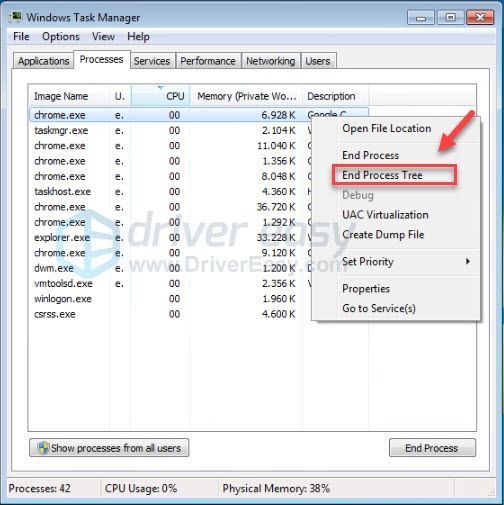
இது உங்கள் சிக்கலைத் தீர்த்துவிட்டதா என்பதைப் பார்க்க, உங்கள் விளையாட்டை மீண்டும் தொடங்க முயற்சிக்கவும். இது உதவவில்லை என்றால், முயற்சிக்கவும் சரி2 .
நீங்கள் விண்டோஸ் 8 அல்லது 10ல் இருந்தால்...
ஒன்று) உங்கள் பணிப்பட்டியில் வலது கிளிக் செய்து தேர்ந்தெடுக்கவும் பணி மேலாளர் .

இரண்டு) உங்கள் தற்போதைய சரிபார்க்கவும் CPU மற்றும் நினைவக பயன்பாடு உங்கள் வளங்களை எந்த செயல்முறைகள் அதிகம் பயன்படுத்துகின்றன என்பதைப் பார்க்க.
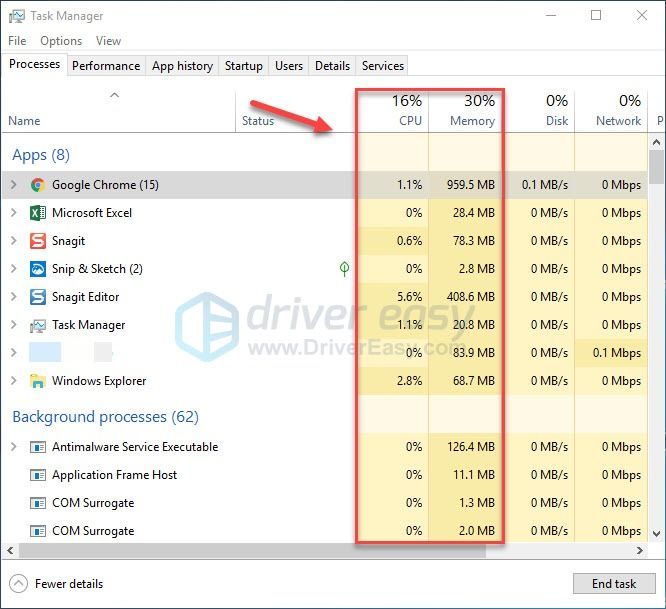
3) வள-நுகர்வு செயல்முறையை வலது கிளிக் செய்து தேர்ந்தெடுக்கவும் பணியை முடிக்கவும் .
உங்களுக்கு அறிமுகமில்லாத எந்த திட்டத்தையும் முடிக்க வேண்டாம். உங்கள் கணினியின் செயல்பாட்டிற்கு இது முக்கியமானதாக இருக்கலாம்.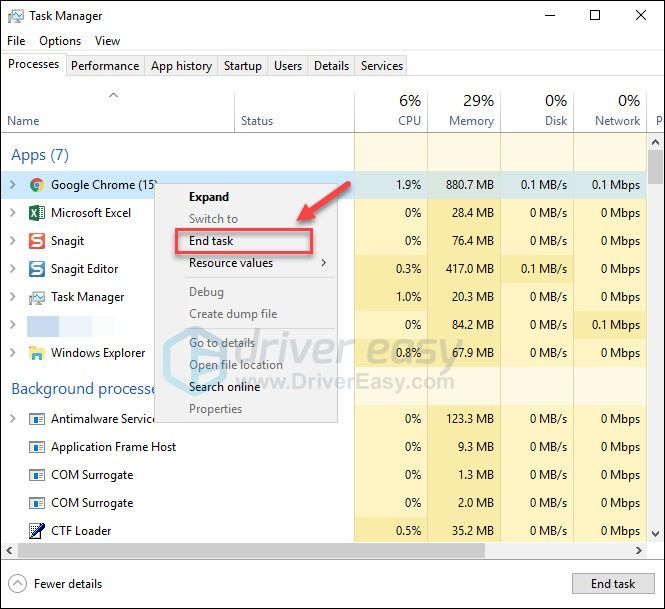
அது இப்போது சரியாக வேலைசெய்கிறதா என்பதைப் பார்க்க, டிஸ்கார்டை மீண்டும் தொடங்கவும். இல்லையென்றால், படித்துவிட்டு அடுத்த திருத்தத்தைச் சரிபார்க்கவும்.
சரி 2: வன்பொருள் முடுக்கத்தை அணைக்கவும்/ஆன் செய்யவும்
பொதுவாக, நீங்கள் ஒரு பயன்பாட்டை இயக்கும்போது, அது உங்கள் கணினியில் நிலையான CPU ஐப் பயன்படுத்துகிறது. உங்கள் திரையைப் பகிர்வது அல்லது டிஸ்கார்டிலிருந்து கேம்களை ஸ்ட்ரீமிங் செய்வது போன்ற கடினமான பணியை நீங்கள் இயக்கினால், உங்கள் பயன்பாடு மிகவும் திறம்பட செயல்பட உங்கள் கணினியில் உள்ள பிற வன்பொருள் கூறுகளைப் பயன்படுத்தும்.
உங்களிடம் நல்ல வன்பொருள் இருந்தால், வன்பொருள் முடுக்கத்தை இயக்குவது உங்கள் பயன்பாட்டின் சிறந்த செயல்திறனை ஏற்படுத்தும்; இருப்பினும், உங்கள் வன்பொருள் பலவீனமாக இருந்தால், இந்த அம்சம் உங்களுக்கு சிக்கல்களை ஏற்படுத்தலாம்.
வன்பொருள் முடுக்கம் அம்சம் உங்கள் சிக்கலுக்குக் காரணமா என்பதைப் பார்க்க, டிஸ்கார்டில் ஹார்டுவேர் முடுக்கம் முடக்கப்பட்டிருந்தால் அதை இயக்க முயற்சிக்கவும் அல்லது நேர்மாறாகவும். அதை எப்படி செய்வது என்பது இங்கே:
1) டிஸ்கார்டை இயக்கவும், பின்னர் கிளிக் செய்யவும் அமைப்புகள் ஐகான் .
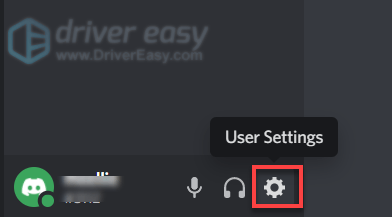
2) கிளிக் செய்யவும் மேம்படுத்தபட்ட வன்பொருள் முடுக்கம் இயக்கத்தில் இருந்தால், அதை அணைக்கவும் அல்லது நேர்மாறாகவும்.
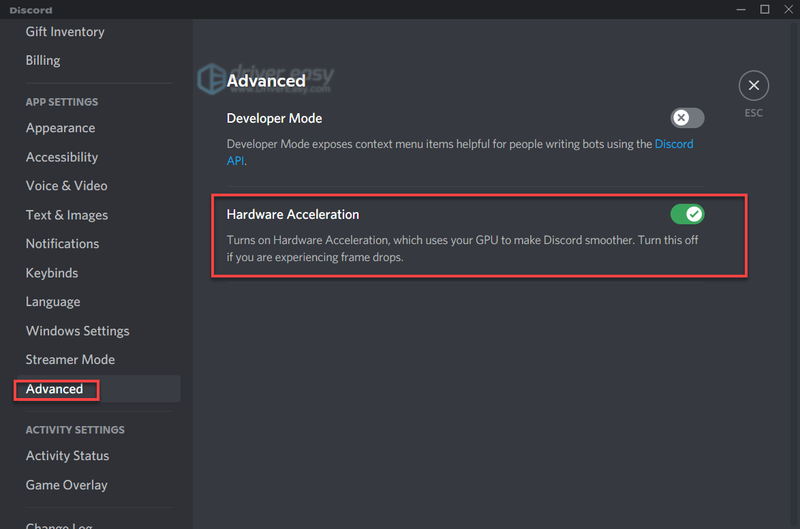
3) இது உங்கள் சிக்கலைத் தீர்த்துவிட்டதா என்பதைப் பார்க்க, டிஸ்கார்டை மீண்டும் திறக்கவும்.
உங்கள் பிரச்சனை இன்னும் இருந்தால், கவலைப்பட வேண்டாம். முயற்சி செய்ய இன்னும் 7 திருத்தங்கள் உள்ளன.
சரி 3: உங்கள் கிராபிக்ஸ் இயக்கியைப் புதுப்பிக்கவும்
உங்கள் கிராபிக்ஸ் டிரைவரைப் புதுப்பிப்பது, உங்கள் கணினியில் இருந்து கூடுதல் செயல்திறனைக் கசக்கி, பின்னடைவைத் தவிர்க்க மற்றொரு வழியாகும். இது உங்கள் கிராபிக்ஸ் அட்டையை புதிய இயக்க முறைமைகள் மற்றும் பயன்பாடுகளுடன் குறைபாடற்ற முறையில் வேலை செய்கிறது.
உங்கள் கிராபிக்ஸ் கார்டு உற்பத்தியாளரின் ஆதரவு இணையதளத்திற்குச் செல்வதன் மூலம் உங்கள் கிராபிக்ஸ் டிரைவரை கைமுறையாகப் புதுப்பிக்கலாம். என்விடியா மற்றும் AMD , உங்கள் தொகுதிக்கு பொருந்தக்கூடிய சமீபத்திய இயக்கியைத் தேடுகிறது. அல்லது இரண்டு கிளிக்குகளில் உங்கள் கிராபிக்ஸ் இயக்கியைப் புதுப்பிக்கலாம் டிரைவர் ஈஸி .
டிரைவர் ஈஸி தானாகவே உங்கள் கணினியை அடையாளம் கண்டு அதற்கான சரியான டிரைவரைக் கண்டறியும்.
1) பதிவிறக்கம் மற்றும் இயக்கி எளிதாக நிறுவவும்.
இரண்டு) இயக்கி எளிதாக இயக்கவும் மற்றும் கிளிக் செய்யவும் இப்போது ஸ்கேன் செய்யவும் பொத்தானை. டிரைவர் ஈஸி உங்கள் கம்ப்யூட்டரை ஸ்கேன் செய்து, ஏதேனும் சிக்கல் உள்ள டிரைவர்களைக் கண்டறியும்.
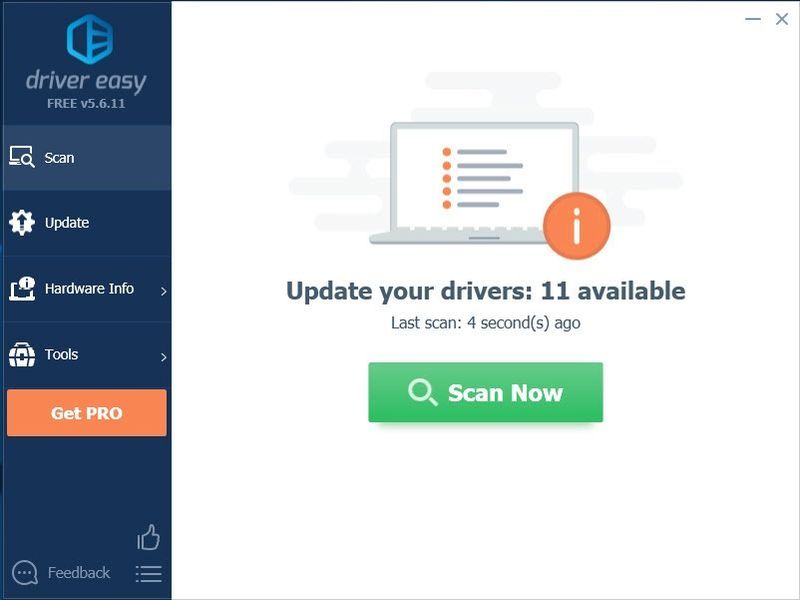
3) கிளிக் செய்யவும் புதுப்பிப்பு பொத்தான் அந்த இயக்கியின் சரியான பதிப்பை தானாக பதிவிறக்க கிராபிக்ஸ் இயக்கிக்கு அடுத்ததாக, நீங்கள் அதை கைமுறையாக நிறுவலாம் (இதை நீங்கள் இலவச பதிப்பில் செய்யலாம்).
அல்லது கிளிக் செய்யவும் அனைத்தையும் புதுப்பிக்கவும் சரியான பதிப்பை தானாக பதிவிறக்கி நிறுவ அனைத்து உங்கள் கணினியில் விடுபட்ட அல்லது காலாவதியான இயக்கிகள் (இதற்குத் தேவை ப்ரோ பதிப்பு - உடன் வருகிறது முழு ஆதரவு மற்றும் 30 நாள் பணம் திரும்ப உத்தரவாதம் )
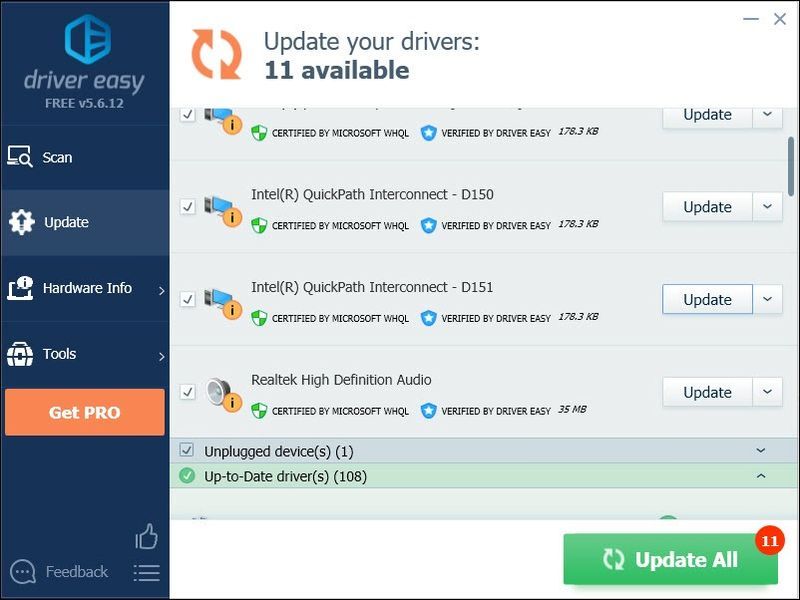
நீங்கள் விரும்பினால் அதை இலவசமாக செய்யலாம், ஆனால் இது ஓரளவு கையேடு.
டிரைவர் ஈஸியின் புரோ பதிப்பு முழு தொழில்நுட்ப ஆதரவுடன் வருகிறது.உங்களுக்கு உதவி தேவைப்பட்டால், தொடர்பு கொள்ளவும் டிரைவர் ஈஸியின் ஆதரவுக் குழு மணிக்கு support@drivereasy.com .
4) அது இப்போது சரியாக இயங்குகிறதா என்பதைப் பார்க்க, டிஸ்கார்டை மறுதொடக்கம் செய்யவும்.
உங்கள் சிக்கல் தொடர்ந்தால், கீழே உள்ள அடுத்த திருத்தத்திற்குச் செல்லவும்.
சரி 4: டிஸ்கார்ட் கேச் கோப்புகளை அழிக்கவும்
உங்கள் கணினியில் அதிகமான கேச் கோப்புகள் மற்றும் குக்கீகள் குவிந்திருப்பதும் டிஸ்கார்டை லேகியாக மாற்றும். இது உங்களுக்குப் பிரச்சனையா என்பதைப் பார்க்க, டிஸ்கார்ட் கேச் கோப்புகளை அழிக்க முயற்சிக்கவும். எப்படி என்பது இங்கே:
ஒன்று) முரண்பாட்டிலிருந்து வெளியேறு.
இரண்டு) உங்கள் விசைப்பலகையில், அழுத்தவும் விண்டோஸ் லோகோ விசை மற்றும் ஆர் அதே நேரத்தில் ரன் உரையாடலைத் திறக்கவும்.
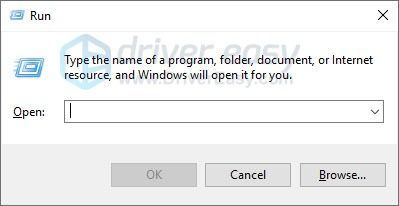
3) வகை %APPDATA%/Discord/Cache மற்றும் அழுத்தவும் உள்ளிடவும் உங்கள் விசைப்பலகையில்.
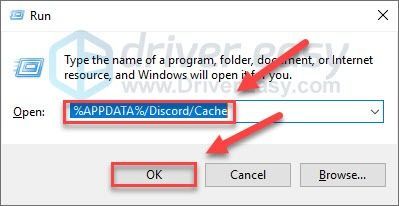
4) உங்கள் விசைப்பலகையில், அழுத்தவும் Ctrl விசை மற்றும் TO அனைத்து கோப்புகளையும் முன்னிலைப்படுத்த.
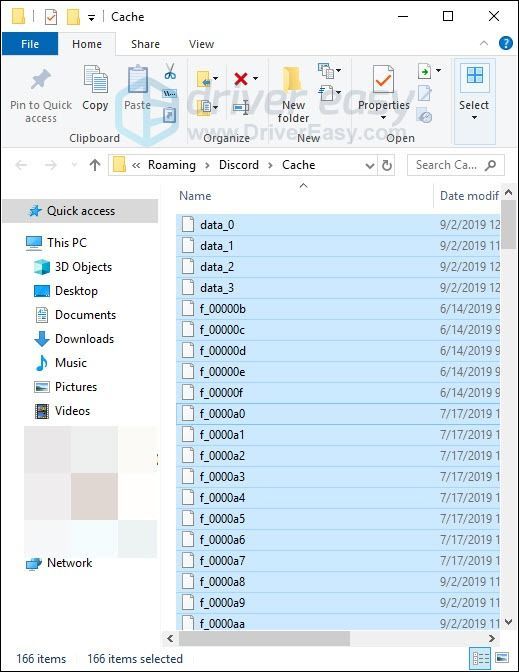
4) அழுத்தவும் சாவியின் தேர்ந்தெடுக்கப்பட்ட அனைத்து கோப்புகளையும் நீக்க உங்கள் விசைப்பலகையில்.
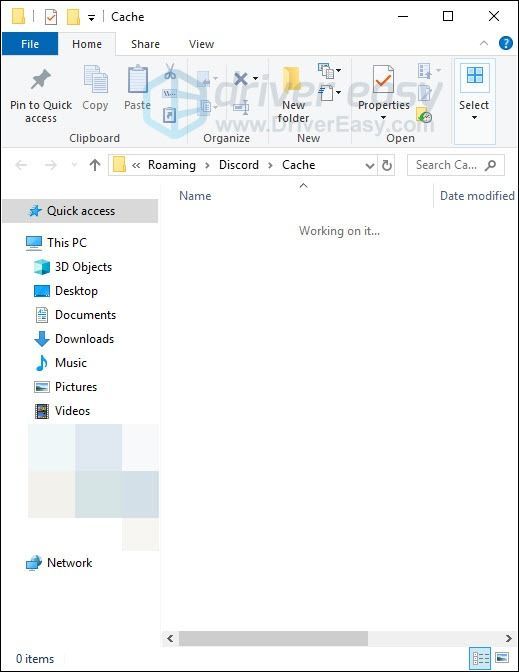
5) இது உதவியதா என்பதைச் சரிபார்க்க டிஸ்கார்டை மீண்டும் தொடங்கவும்.
உங்கள் சிக்கல் இன்னும் இருந்தால், கீழே உள்ள திருத்தத்திற்குச் செல்லவும்.
சரி 5: சக்தி அமைப்புகளை மாற்றவும்
அதிக ஆற்றலைச் சேமிப்பதற்காக எல்லா கணினிகளிலும் உள்ள பவர் பிளான் இயல்பாகவே பேலன்ஸ்டுக்கு அமைக்கப்பட்டுள்ளது, எனவே ஆற்றலைச் சேமிக்க உங்கள் கணினி சில நேரங்களில் மெதுவாகச் செல்லும். டிஸ்கார்ட் தாமதமாகத் தொடங்க இதுவே காரணமாக இருக்கலாம். அதை எவ்வாறு சரிசெய்வது என்பதைப் பார்க்க, கீழே உள்ள வழிமுறைகளைப் பின்பற்றவும்:
ஒன்று) உங்கள் விசைப்பலகையில், அழுத்தவும் விண்டோஸ் லோகோ விசை மற்றும் வகை கட்டுப்பாடு . பின்னர், கிளிக் செய்யவும் கட்டுப்பாட்டு குழு .
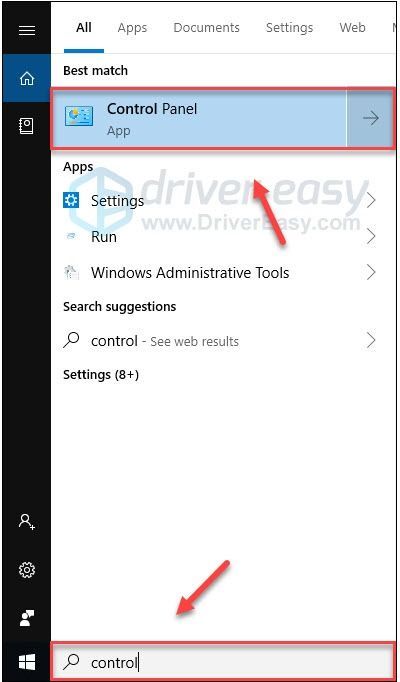
இரண்டு) கீழ் பார்வை, கிளிக் செய்யவும் பெரிய சின்னங்கள் .
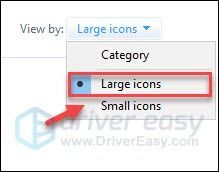
3) தேர்ந்தெடு பவர் விருப்பங்கள்.
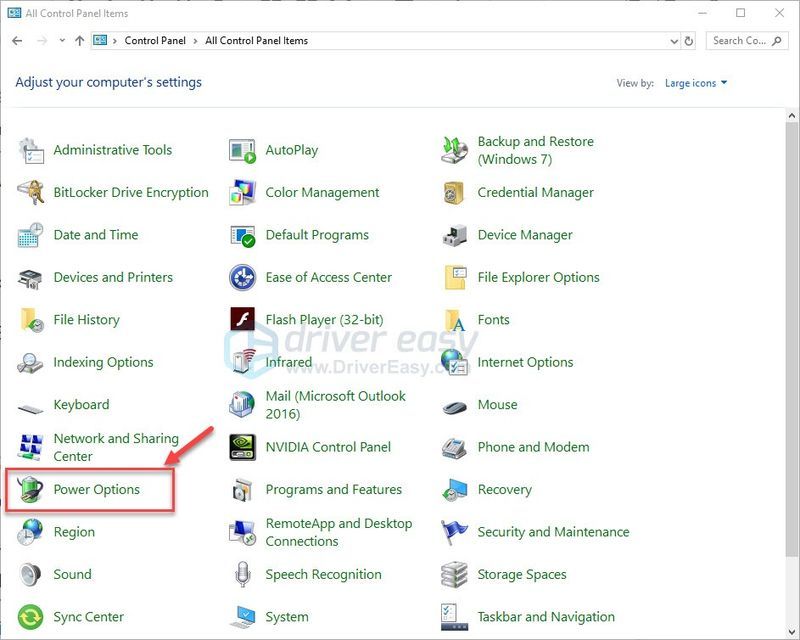
4) தேர்ந்தெடு உயர் செயல்திறன் .
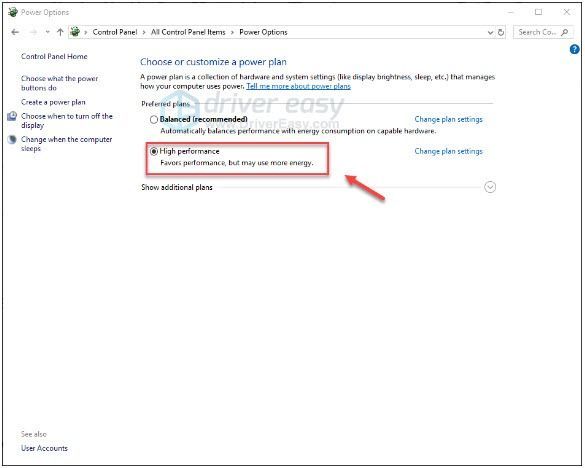
5) உங்கள் கணினியை மறுதொடக்கம் செய்து உங்கள் சிக்கலைச் சோதிக்க டிஸ்கார்ட் செய்யவும்.
முரண்பாடுகள் பின்னடைவுகளுடன் சீராக இயங்க வேண்டும். இல்லையெனில், கீழே உள்ள திருத்தத்தை முயற்சிக்கவும்.
சரி 6: டிஸ்கார்ட் குரல் அமைப்புகளை மீட்டமைக்கவும்
தவறான குரல் அமைப்புகளும் டிஸ்கார்ட் தோல்வியடையலாம். நீங்கள் சமீபத்தில் டிஸ்கார்டில் ஏதேனும் அமைப்புகளை மாற்றியிருந்தால், அதை இயல்புநிலைக்கு மீட்டமைக்க முயற்சிக்கவும். கீழே உள்ள வழிமுறைகளைப் பின்பற்றவும்:
ஒன்று) டிஸ்கார்டை இயக்கவும், பின்னர் கிளிக் செய்யவும் அமைப்புகள் ஐகான் .
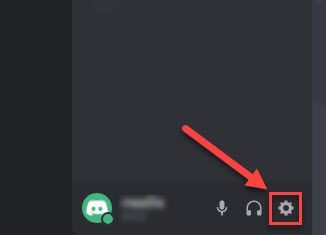
இரண்டு) கிளிக் செய்யவும் குரல் & வீடியோ , பிறகு குரல் அமைப்புகளை மீட்டமைக்கவும் .
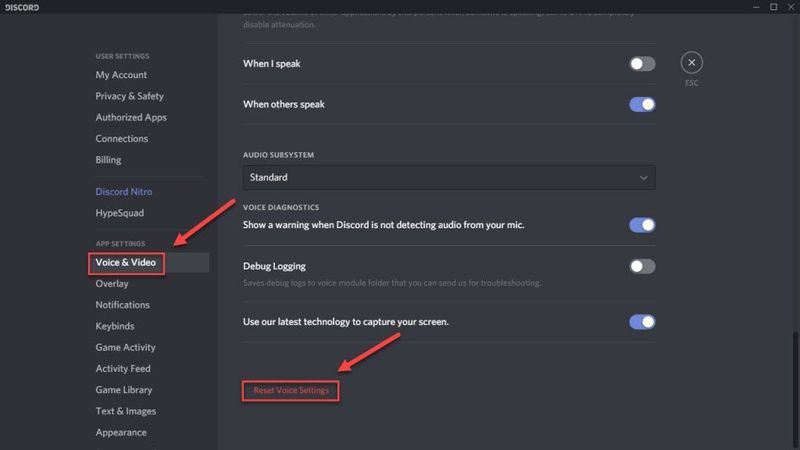
3) கிளிக் செய்யவும் சரி .
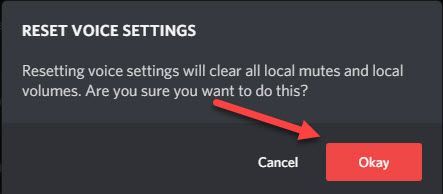
4) உங்கள் சிக்கலைச் சோதிக்க உங்கள் திரையை மீண்டும் பகிர முயற்சிக்கவும்.
பின்னடைவு பிரச்சினை சரி செய்யப்பட்டது என்று நம்புகிறேன். இல்லையெனில், கீழே சென்று சரிசெய்தலைச் சரிபார்க்கவும்.
சரி 7: புதுப்பித்தல் முரண்பாடு
காலாவதியான பதிப்பு உங்கள் டிஸ்கார்ட் தோராயமாக பின்தங்குவதற்கான காரணத்தைப் போலல்லாமல் இருந்தாலும், நீங்கள் இன்னும் சாத்தியத்தை நிராகரிக்க வேண்டும். அதை எப்படி செய்வது என்பது இங்கே:
ஒன்று) உங்கள் விசைப்பலகையில், அழுத்தவும் விண்டோஸ் லோகோ முக்கிய மற்றும் ஆர் அதே நேரத்தில் ரன் உரையாடலைத் திறக்கவும்
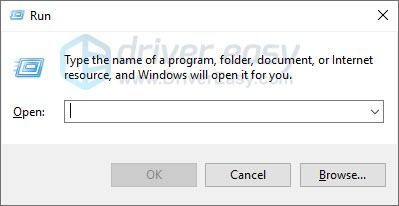
இரண்டு) வகை % உள்ளூர் அப்டேட்டா% மற்றும் கிளிக் செய்யவும் சரி .
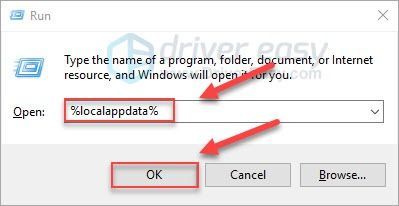
3) இரட்டை கிளிக் கருத்து வேறுபாடு .
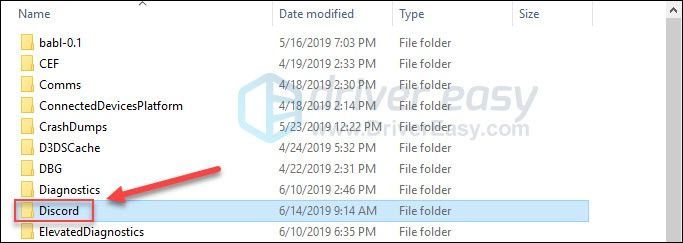
4) இரட்டை கிளிக் Update.exe மேம்படுத்தல் செயல்முறை முடிவடையும் வரை காத்திருக்கவும்.
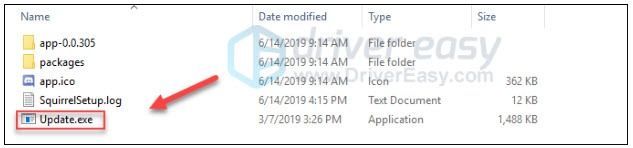
புதுப்பித்த பிறகு, உங்கள் சிக்கலைச் சோதிக்க டிஸ்கார்டை மீண்டும் தொடங்கவும். டிஸ்கார்ட் இன்னும் தாமதமாக இருந்தால், அடுத்த திருத்தத்திற்குச் செல்லவும்.
சரி 8: டிஸ்கார்டை மீண்டும் நிறுவவும்
மேலே உள்ள திருத்தங்கள் எதுவும் உங்களுக்கு வேலை செய்யவில்லை என்றால், சிதைந்த அல்லது சேதமடைந்த டிஸ்கார்ட் கோப்புகளால் உங்கள் பிரச்சனை ஏற்படலாம். இந்த வழக்கில், டிஸ்கார்டை மீண்டும் நிறுவுவது உங்கள் சிக்கலுக்கு தீர்வாக இருக்கும். கீழே உள்ள வழிமுறைகளைப் பின்பற்றவும்:
ஒன்று) உங்கள் விசைப்பலகையில், அழுத்தவும் விண்டோஸ் லோகோ முக்கிய பின்னர், தட்டச்சு செய்யவும் கட்டுப்பாடு மற்றும் கிளிக் செய்யவும் டாஷ்போர்டு .
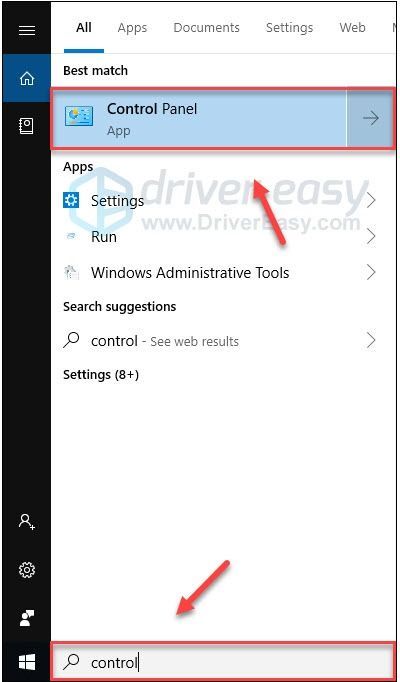
இரண்டு) கீழ் மூலம் பார்க்கவும் , கிளிக் செய்யவும் வகை , பின்னர் தேர்ந்தெடுக்கவும் நிரலை நிறுவல் நீக்கவும் .
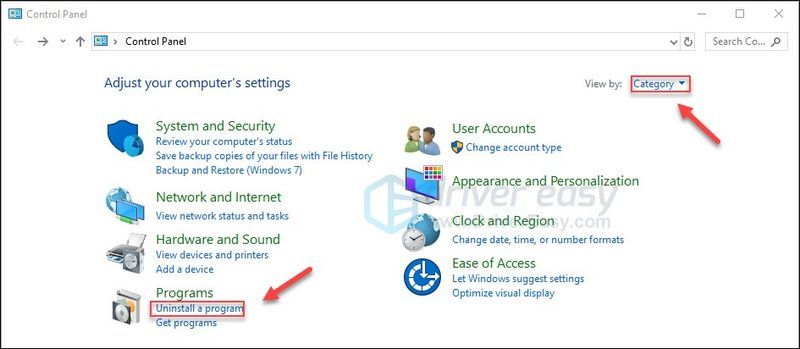
3) வலது கிளிக் கருத்து வேறுபாடு மற்றும் கிளிக் செய்யவும் நிறுவல் நீக்கவும் .
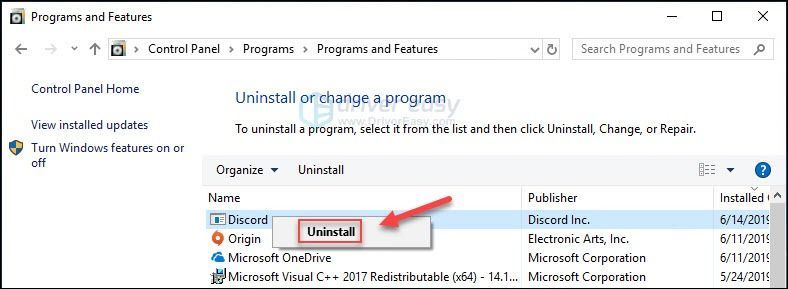
4) பதிவிறக்கி நிறுவவும் கருத்து வேறுபாடு .
சரி 9: VPN ஐப் பயன்படுத்தவும்
ஸ்ட்ரீமிங் அதிக அலைவரிசையை எடுக்கலாம். நெட்வொர்க் நெரிசலைத் தடுக்க, உங்கள் இணையச் சேவை வழங்குநர் (ISP) அனைத்து இணைப்புகளையும் சமநிலைப்படுத்த உங்கள் இணைப்பு வேகத்தைக் கட்டுப்படுத்தலாம் - மேலும் VPNகள் (விர்ச்சுவல் பிரைவேட் நெட்வொர்க்குகள் என்றும் அழைக்கப்படும்) போன்ற கருவிகள் அதை எளிதாகக் கடந்து செல்ல உதவும்!
VPN என்பது உங்கள் தரவை குறியாக்கம் செய்யும் ஒரு கருவியாகும், எனவே உங்கள் இணைய செயல்பாட்டை உங்கள் ISPயிடம் இருந்து மறைக்க முடியும். நெட்வொர்க் த்ரோட்லிங் மற்றும் சென்சார்ஷிப் பிளாக்குகளைத் தவிர்க்க இது உங்களை அனுமதிக்கிறது, எனவே நீங்கள் ஸ்ட்ரீமிங் சேவையை சிறப்பாக அணுகலாம் மற்றும் மெதுவாக ஏற்றுதல், உறைந்த அல்லது இடையகப்படுத்துதல் போன்ற பொதுவான ஸ்ட்ரீமிங் சிக்கல்களைத் தவிர்க்கலாம்.
எந்த VPN ஐ தேர்வு செய்வது என்று உங்களுக்குத் தெரியாவிட்டால், நாங்கள் பரிந்துரைக்கிறோம் NordVPN மற்றும் சர்ப்ஷார்க் . இரண்டும் வேகமானவை மற்றும் மலிவானவை, மேலும் - மிக முக்கியமாக - அவை உங்கள் ஐபி முகவரியை மறைத்து வைத்திருக்கும்.
எப்படி பயன்படுத்துவது என்பதை நாங்கள் உங்களுக்குக் காண்பிப்போம் NordVPN இந்த டுடோரியலில் உங்கள் ஐபி முகவரியை மறைக்க, ஆனால் மற்ற VPN சேவைகள் அதே வழியில் செயல்படுகின்றன.
ஒன்று) NordVPN ஐப் பதிவிறக்கவும் மற்றும் அதை உங்கள் சாதனத்தில் நிறுவவும்.
2) உங்கள் கணக்கில் உள்நுழையவும். உங்களிடம் கணக்கு இல்லையென்றால், ஒன்றை உருவாக்க திரையில் உள்ள வழிமுறைகளைப் பின்பற்றவும்.
3) கிளிக் செய்யவும் விரைவான இணைப்பு , பின்னர் ஆப்ஸ் தானாகவே உங்களுக்கு மிகவும் பொருத்தமான ஒரு சேவையகத்தைத் தேர்ந்தெடுக்கும்.
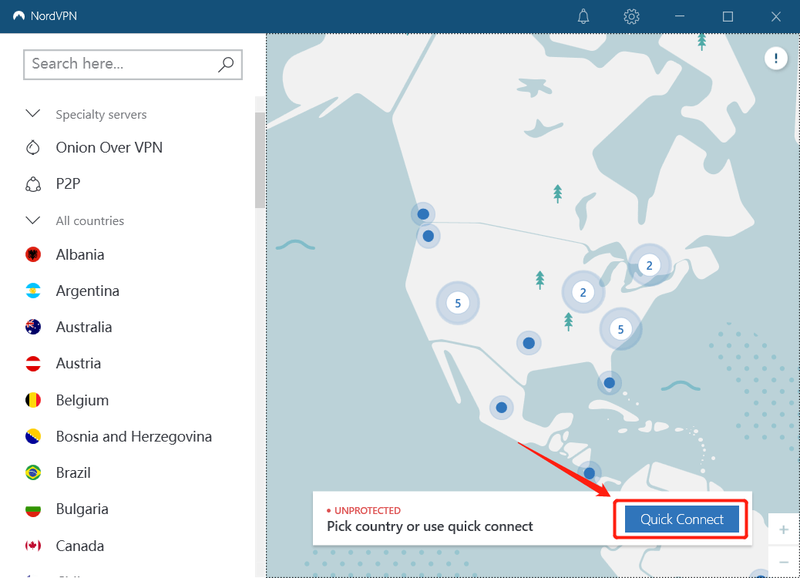
4) சிக்கல் இன்னும் இருக்கிறதா என்று பார்க்க டிஸ்கார்டைத் திறக்கவும்.
மேலே உள்ள திருத்தங்களில் ஒன்று உங்கள் சிக்கலைத் தீர்க்க உதவியது என்று நம்புகிறேன். உங்களுக்கு ஏதேனும் கேள்விகள் மற்றும் பரிந்துரைகள் இருந்தால் கீழே கருத்து தெரிவிக்கவும்.
![[தீர்க்கப்பட்டது] Back 4 Blood Keeps crashing on PC](https://letmeknow.ch/img/knowledge/94/back-4-blood-keeps-crashing-pc.jpg)





